
İçindekiler:
- Adım 1: Gerekli Malzemeler
- Adım 2: Açma/Kapama Anahtarına Lehim Kabloları
- Adım 3: Kabloları Namlu Jak Adaptörüne Bağlayın
- Adım 4: Servo Tetik Kartına Lehim Varil Jak Adaptörü Telleri
- Adım 5: Lehim Açma/Kapatma Tellerini Servo Tetik Kartına Çevirin
- Adım 6: Servo Tetik Kartına 3 pimli bir Başlık lehimleyin
- Adım 7: Motoru Test Edin
- Adım 8: Başlangıç Konumuna Otomatik Olarak Geri Dönün
- Adım 9: Motoru Gong Çerçevesine Monte Edin
- Adım 10: Rotor Başlangıç Noktasını Ayarlayın
- Adım 11: Tokmağı Motora Takın
- Adım 12: Robot Gong'unuzu Test Edin
- Adım 13: Wemo ve IFTTT'yi Ayarlayın
- Adım 14: E-posta Tetikleyicisini Ayarlayın (Bölüm A: Açın)
- Adım 15: E-posta Tetikleyicisini Ayarlayın (Bölüm B: Gecikmeli Kapatma)
- Adım 16: Wemo'yu Tetikleyen IFTTT E-posta Adresini Değiştirin
- Adım 17: Otomatik E-posta Uyarısını / Tetikleyiciyi Ayarlayın
- Yazar John Day [email protected].
- Public 2024-01-30 13:20.
- Son düzenleme 2025-01-23 15:13.



E-posta ile tetiklenen robotik bir müzikal gong yapalım. Bu, gong'u ateşlemek için otomatik e-posta uyarıları ayarlamanıza olanak tanır… (SalesForce, Trello, Basecamp… aracılığıyla)
Ekibiniz yeni kod yayınlandığında, bir anlaşma kapandığında veya öğle yemeği hazır olduğunda "GONGGG" yapmayı bir daha asla unutmayacak!
DIY için Zaman Yok mu? www.robotgong.com adresini ziyaret edin ve bir tane satın almak için kaydolun.
Adım 1: Gerekli Malzemeler
İhtiyacımız olacak…
Adım 2 ila 8: Elektrik motorunun ayarlanması
- 1x Sparkfun servo tetik kartı
- 1x Servo motor (HS-625MG'yi kullandım)
- 1x Açma/Kapama Anahtarı
- 1x 5V güç kaynağı
- 1x Dişi Namlu jakı adaptörü
- 1x Geçmeli erkek başlığın 3 pimli bölümü
- 1x Rulo lehim (Bunun gibi kurşunsuz olanları kullanıyorum)
- Farklı renklerde 2x Elektrik bağlantı telleri
-
Aletler…
- havya
- Küçük bir tornavida
- tel striptizci
- (Opsiyonel) Lehim yaparken malzemeleri tutmak için üçüncü el
Adım 9 ila 12: Motorun GONG'a bağlanması
- 1x 12" GONG, tokmak ve stant
- 2x orta boy fermuar (benim gibi hataya meyilliyseniz daha fazlasını alın)
- 1x 3M Command çift taraflı çıkartmalar
- (Opsiyonel) Devre kartı ve kabloları tutmak için 1 adet Elektronik proje muhafazası
-
Aletler…
Çekiçte bir delik açmak için elektrikli matkap (tamamen aşırıya kaçmasına rağmen en sevdiğim matkap burada)
13 ila 17. Adım: E-posta tetikleyicisini ayarlama
- 1x Wemo akıllı fiş
- IFTTT kullanıcı hesabı
Adım 2: Açma/Kapama Anahtarına Lehim Kabloları
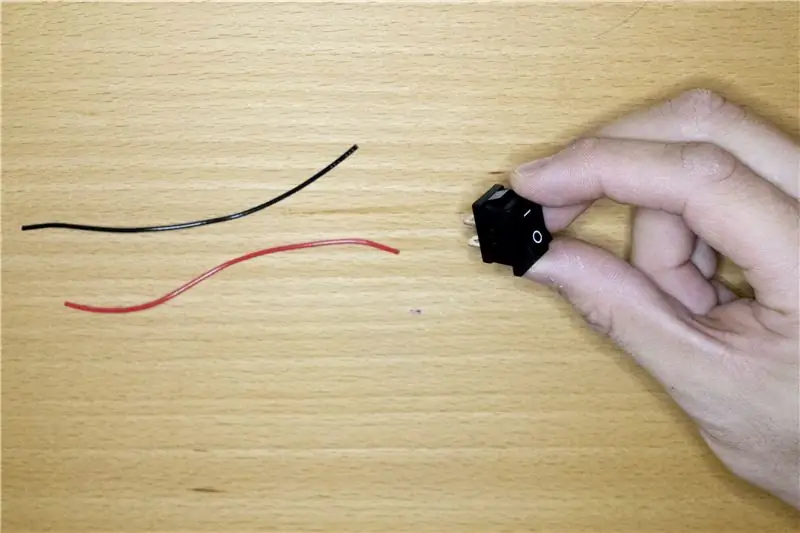

Farklı renklerde iki elektrik bağlantı kablosunu kesin ve bunları açma/kapama anahtarına lehimleyin.
Daha önce hiç lehim yapmadıysanız, şu eğiticilere göz atın: video eğitimi 1; video eğitimi 2; öğretici öğretici.
Adım 3: Kabloları Namlu Jak Adaptörüne Bağlayın

Dişi fıçı jakı adaptörüne farklı renklerde iki elektrik bağlantı kablosu daha takmak için küçük bir tornavida kullanın.
Adım 4: Servo Tetik Kartına Lehim Varil Jak Adaptörü Telleri



Şimdi namlu jakı adaptör kablolarının serbest uçlarını Sparkfun Servo Tetikleme kartındaki VCC ve GND pedlerine lehimleyin. Tahtanın karşıt taraflarında iki set VCC/GND not edeceksiniz - her ikisi de çalışacağı için hangi tarafa lehimlemeyi seçtiğiniz önemli değil.
Kabloların devre kartının üstünden geçtiğinden ve arka tarafında lehimlendiğinden emin olun. Standart uygulama olarak kırmızı kablonun VCC'ye ve siyah kablonun GND'ye işaret edilmesini öneririm.
Adım 5: Lehim Açma/Kapatma Tellerini Servo Tetik Kartına Çevirin


Açma/kapama anahtarı elektrik kablolarının serbest uçlarını IN ve GND Sparkfun Servo Tetik panosuna lehimleyin.
Yine, kabloların devre kartının üstünden geçtiğinden ve arka tarafında lehimlendiğinden emin olun. Standart uygulama olarak kırmızı kablonun IN'e ve siyah kablonun GND'ye işaret edilmesini öneririm.
Adım 6: Servo Tetik Kartına 3 pimli bir Başlık lehimleyin


Ayrılabilir başlıklardan 3 pimli bir başlığı kesmek için maket bıçağı kullanın. Sparkfun Servo Tetik panosunun sonundaki 3 pedin üzerine lehimleyin. Bu, servo motorumuzu daha sonra bağlamaya yardımcı olacaktır.
Adım 7: Motoru Test Edin


Artık Servo Tetik Kartı kurulumumuzu test etmeye ve motorumuza güç verip vermeyeceğini görmeye hazırız.
- Servo Motor elektrik kablolarını kart üzerindeki 3 pinli başlığa takın. Sarı kabloyu SGI'ye hizalayın; VCC'ye kırmızı kablo; GND'ye giden siyah kablo.
-
Sparkfun Servo Tetik panosundaki trimpotları (beyaz A, B, C vidaları) ayarlayın:
- A, açma/kapama düğmesi açıkken servo motorun oturduğu konumu ayarlar. A'yı saat yönünün tersine tamamen çevirin.
- B, açma/kapama güç anahtarı kapatıldığında servo motorun hareket ettiği konumu ayarlar. B'yi saat yönünde tamamen çevirin, böylece motor başlangıç konumundan tam 90 derece hareket eder.
- T, A'dan B'ye ve geri dönmek için gereken süreyi ayarlar. T'yi ortasına ayarlayın.
- (Motor/kart kurulumunun çalıştığını onayladıktan sonra bu ayarlarla oynamaktan çekinmeyin.)
- Açma/kapama düğmesinin OFF konumunda olduğundan emin olun.
- Kartı çalıştırmak için 5V Güç Kaynağını Barrel Jak Adaptörüne bağlayın.
- Şimdi açma/kapama anahtarını ON konumuna getirin ve motorun tam 90 derece hareket edip etmediğini görün. Tekrar KAPALI konumuna getirin ve başlangıç konumuna geri dönüp dönmeyeceğini görün.
- Güç kaynağının fişini çekin.
Adım 8: Başlangıç Konumuna Otomatik Olarak Geri Dönün

Şimdi Sparkfun Servo Tetik panosunun motoru nasıl kontrol ettiği konusunda bir değişiklik yapacağız.
Önceki adımda gördüğünüz gibi, anahtarı kapalı konuma getirdiğimizde motor şu anda başlangıç konumuna geri döner. Bunun yerine, anahtarı çevirmek zorunda kalmadan motorun otomatik olarak geri gelmesini istiyoruz. Bu, anahtarı AÇIK konumda bırakmamıza ve Wemo güç kaynağımızın motoru tetiklemesine izin vermemize izin verecek (daha sonra Wemo öğeleri hakkında daha fazla bilgi…)
Bunu yapmak için: Sparkfun Servo Tetik panosunun arkasındaki SJ1 lehim atlama tellerini lehimleyin. Bu, lehim atlama tellerini lehimleme / kapama konusunda harika bir eğitimdir.
Şimdi anahtar açıldığında, servo motor A'dan B'ye A'ya hareket edecektir. Kendi kendine.
Güç kaynağını tekrar bağlayın ve test edin.
Adım 9: Motoru Gong Çerçevesine Monte Edin


Motor hala tetik panosuna bağlıysa, fişi çekin.
Motoru, rotor gong yüzeyine dik olacak şekilde, gong çerçevesinin üst çubuğuna konumlandırın. Gong'un merkez noktasından biraz uzakta (bu, tokmağın rotora taktığımızda merkeze çarpmasını sağlar). Son olarak, rotorun çerçeveye çarpmadan serbestçe dönebildiğinden emin olun (X şeklinde bir kol kornası takılıyken).
Motoru yerine sabitlemek için önce motor ve çerçeve arasına 3M çift taraflı bir çıkartma yapıştırın. Ardından, gong çerçevesine sabitlemek için bir fermuar bağlayın.
Adım 10: Rotor Başlangıç Noktasını Ayarlayın

X şeklindeki rotora tokmak takmadan önce rotorun başlangıç noktasının istediğimiz yerde olduğundan emin olalım.
- Motoru Sparkfun Servo Tetik panosuna geri takın.
- Güç kaynağını da tetik panosuna geri bağlayın. Motor otomatik olarak başlangıç konumuna gidecektir.
- X rotoru, başlangıç konumu olarak zemine düz bir şekilde oturmalıdır. Yani x'i (+ değil) yandan bakarak okumalısınız. Rotor istenen konumda değilse, motor/rotor üzerindeki orta vidayı sökün, rotoru motordan ayırın (hareket etmemesi için motora bir elinizi uzatın) ve istediğiniz yere tekrar takın. konum.
- Motoru tetik panosundan çıkarın.
Adım 11: Tokmağı Motora Takın

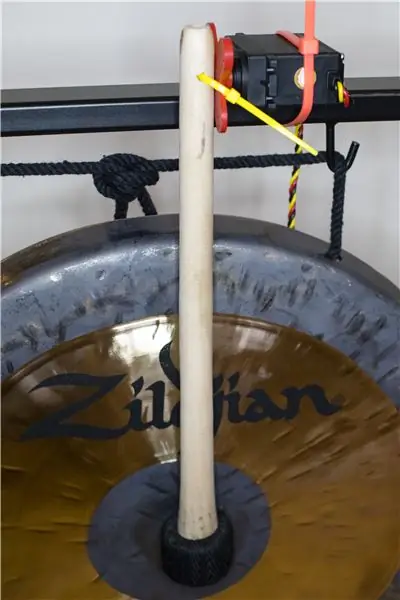
- Tokmağı rotor yüzeyine yerleştirin. Ardından, tokmak dikey konumunu, kafa (gonga vurduğumuz yastıklı alan) gong'un tam ortasında olacak şekilde ayarlayın.
- Tokmağın rotorun merkezine değdiği noktayı kurşun kalemle işaretleyin. Burada tokmağı motora takmak için bir delik açacağız.
- İşaretli noktada tokmak boyunca bir delik açın. Rotora takmak için kullanmayı planladığınız fermuar bağına benzer çapta bir matkap ucu kullanın.
- Yukarıdaki görüntüye göre bir fermuar kullanarak gong tokmakını rotora takın. Fermuarlı bağ, tokmağı motora vidalamaktan daha iyi çalışır, çünkü gong'a doğal bir vuruşu taklit ederek daha esnek bir harekete izin verir.
Adım 12: Robot Gong'unuzu Test Edin

Motoru tekrar tetik panosuna takın. Anahtarı AÇIK konuma getirerek robotunuzun gong'unu test edin.
İsteğe bağlı bir adım olarak, tüm elektrikli bileşenleri bir muhafazaya koyabilir ve bunu gong'un yanına yapıştırabilirsiniz. Bu işleri düzenli tutar. Bir muhafazanın nasıl oluşturulacağına dair birçok öğretici var: İşte bir tane.
Adım 13: Wemo ve IFTTT'yi Ayarlayın

Artık gong'u çalıştıracak e-posta tetikleyicisini kurmaya hazırız.
-
Wemo akıllı fişinizi Belkin'in içerdiği talimatlara göre kurun.
- Ardından gong'unuzun güç kaynağını Wemo Smart Plug'a takın
- Wemo'nun güç düğmesine manuel olarak basarak kurulumu test edebilirsiniz. Wemo Plug her açıldığında gong'unuz çalmalıdır.
- ifttt.com'da bir hesap için kaydolun ve https://platform.ifttt.com adresinde de çalıştığından emin olun (burada bir tetik uygulamamızı oluşturacağız). Amaçlarımız için ücretli/ortak bir hesaba gerek yok.
- Wemo akıllı fişinizi bu talimatlara göre IFTTT hesabınıza bağlayın.
Adım 14: E-posta Tetikleyicisini Ayarlayın (Bölüm A: Açın)
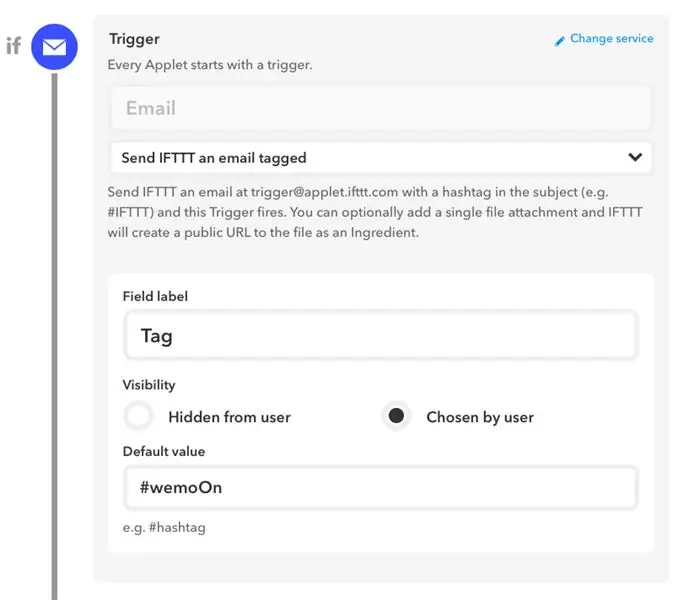
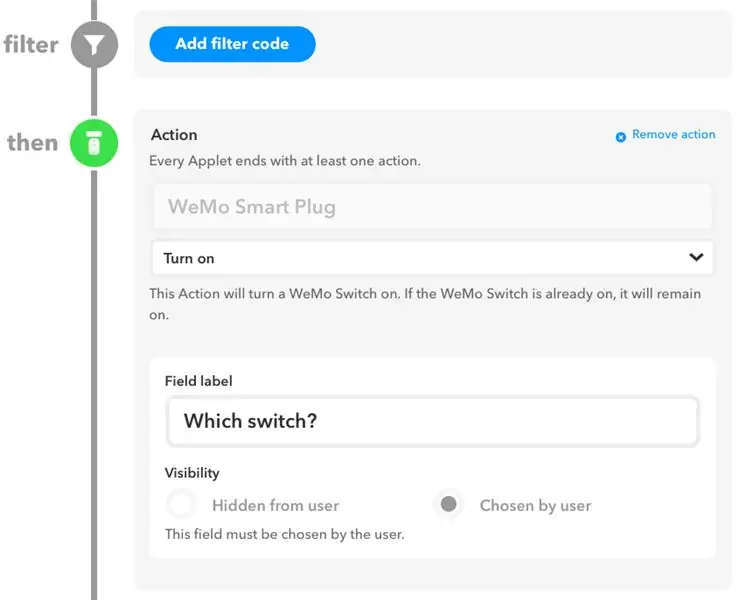
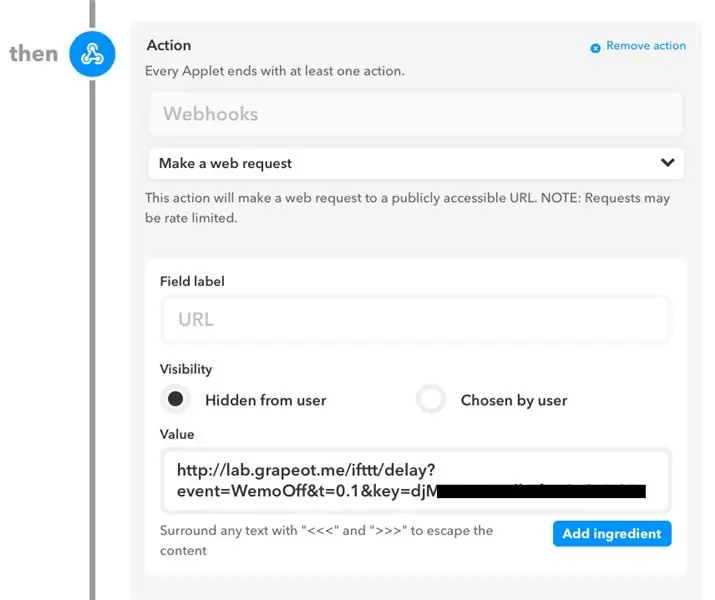
- https://ifttt.com/services/maker_webhooks/setting… adresine gidin ve URL'nin "…/use/" sonrasındaki son kısmı olan Your Key öğesini bulun - Bu anahtara aşağıda daha sonra ihtiyaç duyacağız.
- https://platform.ifttt.com/maker/ adresine gidin ve "Yeni Uygulama"ya tıklayın
- Tetikleyici olarak, "E-posta" ve "IFTTT'ye etiketli bir e-posta gönder"i seçin. Ardından etiket değerini #WemoOn olarak ayarlayın
- Ardından, hizmetler olarak "Wemo Smart Plug"ı ve eylem olarak "Aç"ı seçerek bir Eylem ekleyin.
-
Son olarak, hizmetler olarak "Web kancaları"nı ve eylem olarak "Web isteği yap"ı seçerek ikinci bir Eylem ekleyin.
- URL Alan Etiketini şu şekilde ayarlayın: https://lab.grapeot.me/ifttt/delay?event=WemoOff&t=0.1&key= YUKARIDAKİ 1. ADIMDAN ANAHTARINIZ
- İçerik Türü Alan Etiketini Metin/Düz olarak ayarlayın
- İşiniz bittiğinde uygulamayı kaydedin.
- "IFTTT.com'da Etkinleştir" i tıklayın ve Açın
NOT: 4. adımdaki URL, bir web hizmetinden bir gecikmeden sonra Wemo Smartplug'ımızı kapatmasını istememize izin verir. Buradaki arkadaşımızdan daha fazla bilgi:
Adım 15: E-posta Tetikleyicisini Ayarlayın (Bölüm B: Gecikmeli Kapatma)
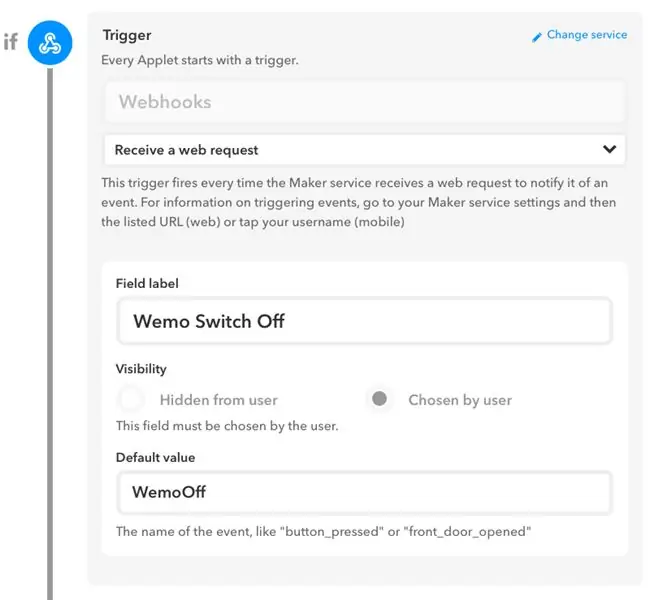
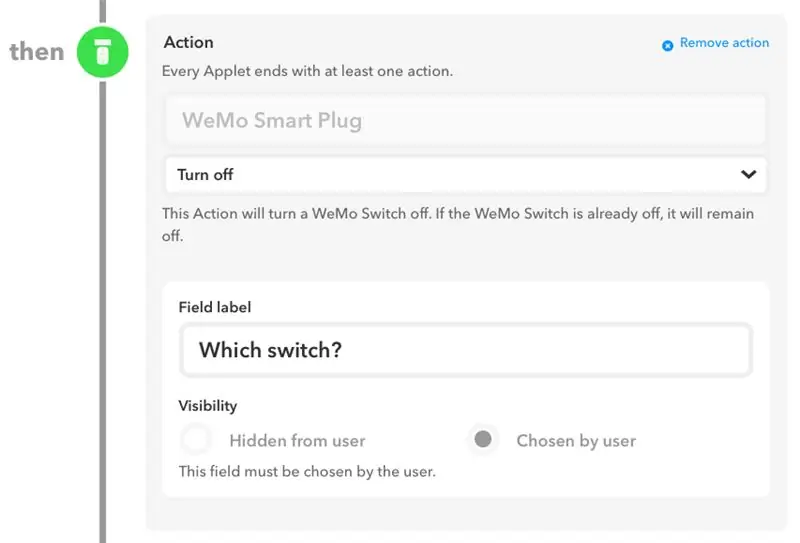
E-posta tetikleyicimiz Wemo akıllı fişini açtığında ve tokmak gong'a bastığında, şimdi Wemo'yu kapatacağız. Bu, ikinci bir uygulama gerektirecektir.
- https://platform.ifttt.com/maker/ adresine gidin ve "Yeni Uygulama"ya tıklayın
- Tetikleyici olarak, hizmet olarak "Web kancaları"nı ve "Bir web isteği yap"ı seçin. Ardından Varsayılan Değeri "WemoOff" olarak yazın.
- Eylem olarak, hizmet olarak "Wemo Smart Plug"ı ve eylem olarak "Kapat"ı seçin.
- İşiniz bittiğinde uygulamayı kaydedin.
- "IFTTT.com'da Etkinleştir" i tıklayın ve Açın
Wemo'muz artık IFTTT kullanıcı hesabımızla ilişkili e-posta adresini kullanarak IFTTT'ye bir e-posta gönderdiğimizde bir gecikmeden sonra açılacak ve sonra kapanacak şekilde yapılandırılmıştır. [email protected] adresine konu satırı "#WemoOn" olan bir e-posta göndererek deneyin. Giden e-posta adresinizin IFTTT hesabını kurmak için kullanılan adres olduğundan emin olun. Wemo Akıllı Fiş, kısa bir gecikmeden sonra açılmalı ve ardından kapanmalıdır. Daha fazla ses efekti için gong'u bağlamaktan çekinmeyin:)
Adım 16: Wemo'yu Tetikleyen IFTTT E-posta Adresini Değiştirin
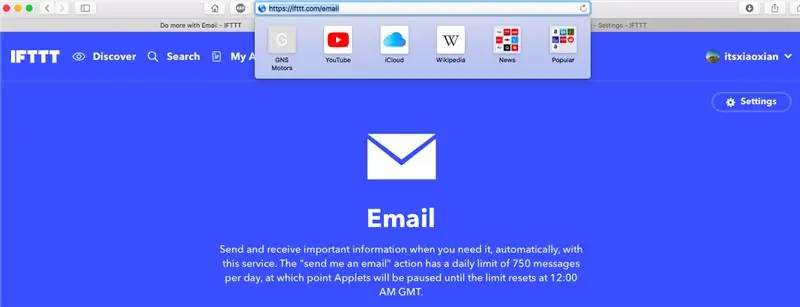
IFTTT E-posta tabanlı uygulamamızı tetiklemek için farklı bir e-posta adresi isteyebiliriz. Örneğin, SalesForce veya başka bir CRM'nin doğrudan [email protected] adresine e-posta göndermesini ve gong sistemimizi başlatmasını isteyebiliriz. Bu e-posta, kullanıcı hesabı e-postamızdan farklı olacaktır.
IFTTT'nin eylem tetikleyicisi olarak tanıdığı e-posta adresini değiştirmek için https://ifttt.com/email adresine gidin ve "Ayarlar"ı tıklayın.
Adım 17: Otomatik E-posta Uyarısını / Tetikleyiciyi Ayarlayın
Sonunda, gong sistemimizi tetikleyecek otomatik e-posta etkinliğini kurma adımındayız. Birkaç seçeneği inceleyelim:
-
Satışları Kutlayın: SalesForce'ta bir müşteri adayını dönüştürdüğünüzde veya bir fırsatı kapattığınızda bir e-posta gönderin.
- Bunu yapmak için, bir müşteri adayı dönüştürüldüğünde bir e-posta gönderen bir Salesforce İş Akışı Kuralı ayarlayın. E-posta şablonunuzun e-postayı "#WemoOn" konu satırıyla [email protected] adresine gönderdiğinden emin olun.
- İş Akışı Kuralları kullanılarak SalesForce'da bir e-postanın otomatik olarak nasıl tetikleneceğine ilişkin genel bir eğitim burada. Yine, SalesForce'dan gönderen e-posta adresinin IFTTT E-posta Uygulaması adresiniz olarak ayarlandığından emin olun, aksi takdirde IFTTT ne yapacağını bilemez.
-
Tamamlanmış Bir Görevi Kutlayın: Bir proje veya görev tamamlandığında bir e-postayı kapatın.
- Bunu yapmak için Zapier gibi bir hizmet kullanabilir ve proje yönetimi aracınızda belirli bir olay gerçekleştiğinde bir e-posta gönderebilirsiniz.
- Örneğin, bu Trello - Email Zap, bir Trello görevi Tamamlandı sütununa her taşındığında bir e-posta gönderebilir.
Bunlar sadece bazı fikirler. Yaptığımız şey, bir e-posta ile tetiklenebilen bir robot GONG. Otomatik e-postanızın ne zaman ve nasıl gönderildiği bir jokerdir. Şerefe!
Önerilen:
5 ABD Doları ESP8266 Kullanan Kendin Yap YouTube Abone Ekranı - Kodlama Gerekmez: 5 Adım

5$ ESP8266 Kullanarak Kendin Yap YouTube Abone Ekranı - Kodlama Gerekmez: Bu projede, herhangi bir YouTube kanalının 5$'dan az olan abone sayısını görüntülemek için ESP8266 panosu Wemos D1 Mini'yi nasıl kullanabileceğinizi göstereceğim
Chrome Web Uzantısı - Önceden Kodlama Deneyimi Gerekmez: 6 Adım

Chrome Web Uzantısı - Önceden Kodlama Deneyimi Gerekmez: Chrome Uzantıları, kullanıcıların tarama deneyimini geliştirmek için oluşturulmuş küçük programlardır. Chrome uzantıları hakkında daha fazla bilgi için https://developer.chrome.com/extensions adresine gidin.Bir Chrome Web Uzantısı yapmak için kodlama gereklidir, bu nedenle HT'yi incelemek çok yararlıdır
Güvenilir, Güvenli, Özelleştirilebilir SMS Uzaktan Kumandası (Arduino/pfodApp) - Kodlama Gerekmez: 4 Adım

Güvenilir, Güvenli, Özelleştirilebilir SMS Uzaktan Kumandası (Arduino/pfodApp) - Kodlama Gerekmez: 6 Temmuz 2018 Güncellemesi: Bu projenin SIM5320 kullanan 3G/2G versiyonu burada mevcuttur Güncelleme: 19 Mayıs 2015: pfodParser kitaplığı Sürüm 2.5 veya kullanın daha yüksek. Kalkanın cihaza bağlanması için yeterli zamana izin vermediği bildirilen bir sorunu giderir
Akıllı Telefonunuz İçin Basit Bir Uygulama Yapın (Kodlama Gerekmez): 10 Adım

Akıllı Telefonunuz için Basit Bir Uygulama Yapın (Kodlama Gerekmez): GÜNCELLEME: Bu teknik artık kullanılmamaktadır, artık uygulama yapmanın başka yolları da vardır.. bu artık çalışmayabilir. İlk yayınlanan uygulamam Android Uygulamasında indirilebilir Burada pazar. Aşağıdaki, pratikte herhangi birinin ne kadar pratik olduğuna dair hızlı bir eğitimdir
Yeni Başlayanlar için Arduino/Android, Kodlama Gerekmez - Veri ve Kontrol: 15 Adım

Yeni Başlayanlar için Arduino/Android, Kodlama Gerekmiyor - Veri ve Kontrol: 23 Nisan 2019 Güncellemesi - Yalnızca Arduino millis() kullanan tarih/saat grafikleri için bkz. .0.3610+, verileri tarih/zamana göre çizmek için eksiksiz Arduino eskizleri oluşturdu
